چه زمانی به فکر حذف کردن لوگو از صفحات پاورپوینت میوفتیم؟ قبلا در مورد یکی از دغدغه های کار با پاورپوینت که گذاشتن لوگو در تمام صفحات پاورپوینت بود باهاتون صحبت کردم. ولی برام جالب بود که کامنت های اون مقاله بسیاری سوالشون در رابطه با حذف لوگو پاورپوینت بود. پس تصمیم گرفتم این مقاله رو به این موضوع اختصاص بدم تا سهم خودمو در پاسخ به یکی دیگه از سوالات کامپیوتری شما بردارم و انجام وظیفه کنم.
دانش آموزان، دانشجویان، کارمندان و افراد عادی برای اینکه بتونن پروژههای خودشون رو انجام بدن نیاز به استفاده از یه سری نرمافزارها دارند تا کارایی مثل تایپ، طراحی نمودار، جدول کشی و غیره براشون راحت تر بشه. شما با استفاده از نرم افزارهای آفیس میتونید خیلی راحت این کارها را انجام بدید و نرمافزارهای آفیس همه اون چیزی که شما بهش احتیاج دارید رو در خودشون جای دادن. یکی از نرمافزارهای پرکاربرد مجموعه آفیس نرمافزار پاورپوینت هست که با استفاده از اون میتونید اقدام به ساخت اسلایدر برای ارائه هرچه بهتر پروژههاتون کنید. گاهی ممکنه در استفاده از این نرمافزار با چالشهایی مواجه بشید و این موضوع باعث بشه که شما نتونید از این نرمافزار اونجور که دوست دارید استفاده کنید.
چه زمانی به فکر حذف کردن لوگو در پاورپونیت میوفتیم ؟
یکی از این چالشها مخصوصا زمانی که از تمپلیت آماده استفاده می کنید.وجود لوگو یا واترمارک در اسلایدهای مختلف پاورپوینت هست. خوشبختانه شما به راحتی میتونید اقدام به حذف واترمارک در PowerPoint کنید و برای انجام این کار کافیه ترفندی که ما در ادامه مقاله بهتون آموزش میدیم رو یاد بگیرید، پس با ما در ادامه مقاله همراه باشید.

پاورپوینت چیست و چه کاربردی دارد؟
نرمافزار پاورپوینت یه نرمافزار خیلی کاربردی و مفیده که شاید خیلیاتون تجربه استفاده از اون رو داشته باشید.
البته اگر دنبال نصب این نرم افزار هستید تو این لینک ( دانلود پاورپوینت) میتونید اول دانلوش کنید و بعد شروع به نصب این نرم افزار پر کاربرد که از دسته نرم افزارهای اداری محسوب میشه کنید. یادتون باشه اگر تو نصب و کرک مجموعه آفیس و یا هر نرم افزار دیگه ای با چالشی رو به رو شدین ما کنارتونیم.
تماس از طریق تلفن های ثابت : 9099071540
تماس از موبایل : 0217129
واسه اون دسته از افراد که تجربه استفاده از این برنامه رو ندارند باید بگیم که با استفاده از این نرمافزار شما میتونید اسلایدهای مختلفی در حوزههای گوناگون تولید کنید. اسلایدهای شما هم میتونن شامل موارد مختلفی مثل متن، تصویر، صدا، موزیک، جدول، فیلم، نمودار و غیره باشند. اسلایدهایی که با استفاده از پاورپوینت تولید شده رو میتونید در سمینارها، کنفرانسها، همایشها و یا در حین ارائه پایان نامه مورد استفاده قرار بدید.
ولی اول لازمه لوگویی که واترمارک شده رو از پاورپوینت حذف کنیم. در برخی از تمپلیت های آماده پاورپوینت روی هر کدوم اسلایدهایی که شما با استفاده از پاورپوینت تولید کردید یه سری واترمارک قرار میگیره و دلیل اصلیشم اینه که فرد یا افراد دیگهای نتونن از پروژه شما سوء استفاده کنند و اون رو با اسم خودشون منتشر کنند که در مقاله ای که اول مطلب بهش اشاره کردم اینو بهتون یاد دادم.
اما بعضی وقتا ممکنه لازم باشه شما بخواین لوگوی قبلی رو حذف کنید و یه لوگوی جدید رو جایگزین اون کنید. در پاورپوینت به دو طریق میشه لوگو گذاشت. یکی قرار دادن لوگو در Slider Master که این لوگو در تمام صفحات تکرار میشه. روش دیگه هم قرار دادن لوگو در بک گراند هست. در ادامه روش حذف لوگو از اسلایدهای پاورپوینت رو به شما یاد میدیم.
آموزش ویدیویی پاک کردن لوگو در پاور پوینت
در این ویدیو با هم یاد میگیریم چطوری لوگو داخل اسلایدر پاور پوینت را پاک کنیم بدون اینکه نیازی به برنامه جانبی داشته باشیم. پس با من همراه باشید.
آموزش نحوه پاک کردن لوگو یا واترمارک PowerPoint قرار داده شده در بک گراند
یکی از راه هایی که ما می تونیم در PowerPoint لوگو بزاریم اینه که از طریق بک گراند اقدام کنیم. برای اینکه بتونید اقدام به حذف لوگو در پاورپوینت کنید، باید مراحل زیر را به ترتیب طی کنید:
در اولین قدم بعد از اینکه وارد برنامه پاورپوینت شدید و پروژه مد نظرتون رو باز کردید، باید وارد تب Design بشید. از سمت راست صفحه روی گزینه Format Background کلیک کنید.
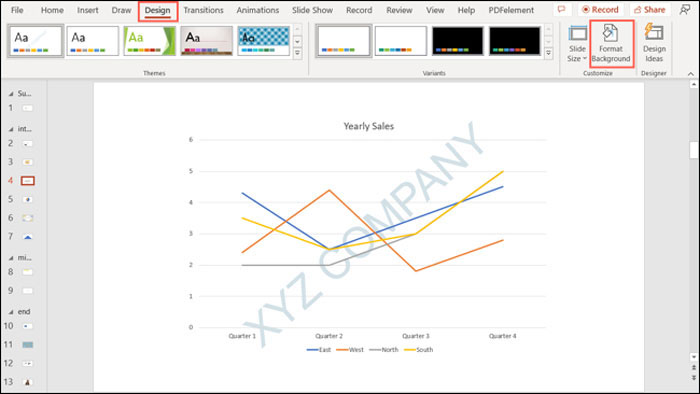
با انجام این کار یه پنجره جدید برای شما نمایش داده میشه که باید از سمت راست این پنجره، تب Fill رو انتخاب کنید.
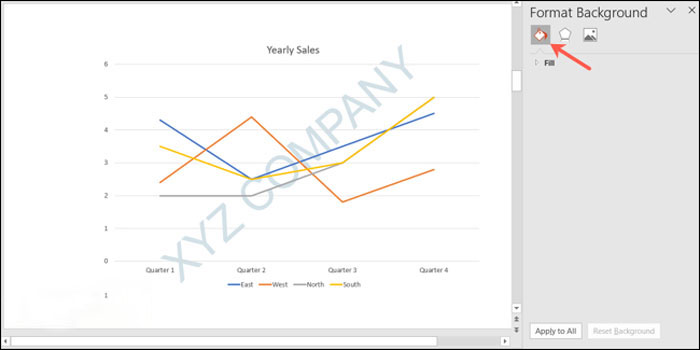
با ورود به این تب چند تا گزینه در اختیارمون قرار میگیره که انتخاب هر کدوم از گزینه ها می تونه لوگوی قبلی رو پاک کنه البته به شرطی که تیک گزینه hide background graphic رو بزنیم
Solid Fill : با انتخاب این گزینه یک رنگ مشخص میتونید برای پس زمینه انتخاب کنید
Gradient Fill: یک شیب رنگ روی پس زمینه ایجاد می کند
Picture or texture fill: با این گزینه میتونید تصویر یک لوگوی دیگه رو جای واترمارک یا لوگوی قبلی قرار بدین
Pattern Fill: یک طرح تکرار شونده بر روی پس زمینه قرار می دهد.
البته یه کادر کشویی هم درست مقابل گزینه Color قرار گرفته که شما با استفاده از اون میتونید خودتون رنگ پس زمینه رو از بین کادر رنگی که بهتون نشون داده میشه انتخاب کنید.
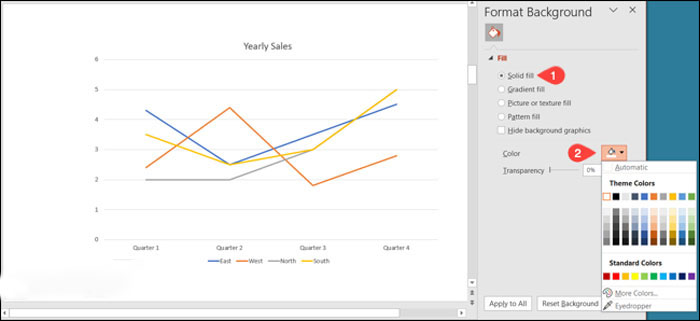
بعد از اینکه تغییرات مورد نظرتون رو تو این قسمت انجام دادید، با کلیک روی گزینه Apply to All میتونید این پنجره رو ببندید.
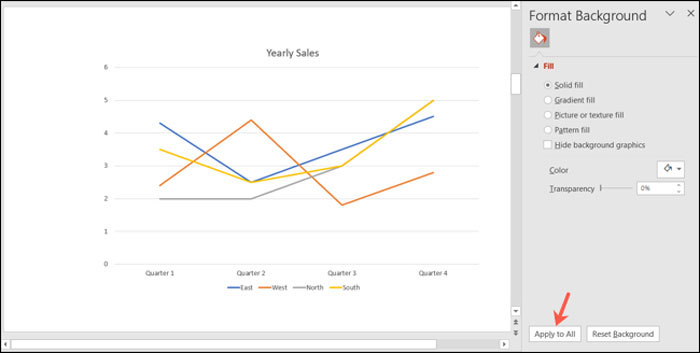
چگونگی حذف لوگو از طریق Slide Master
اگه میخواید یه دفعهای از همه اسلایدهای پاورپوینتتون لوگو رو حذف کنید، باید مراحل زیر را برای انجام این کار طی کنید:
در اولین قدم وارد تب View بشید و روی ابزار Slide Master کلیک کنید.

حالا از سمت چپ صفحه روی اسلاید یک کلیک کنید.
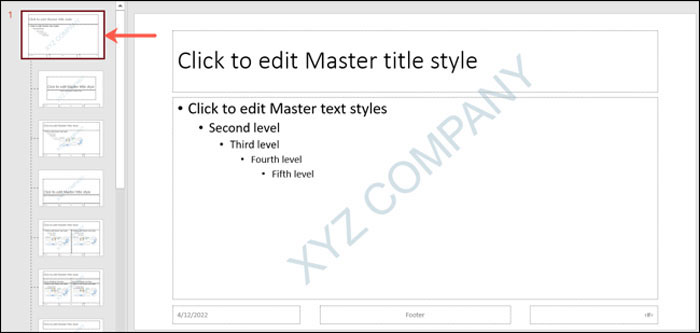
انجام این کار باعث میشه که شما به صورت اتوماتیک وارد تب Slide Master بشید. با ورود به این تب باید روی گزینه Background Styles کلیک کنید.
حالا از بین گزینههایی که بهتون نمایش داده میشه یه سبک رو به دلخواه برای جایگزین شدن به عنوان پس زمینه یا واترمارک باید انتخاب کنید. اگه شما نشانگر موستون رو روی هر کدوم از این گزینهها ببرید یه پیش نمایش از اسلاید در حالتی که این گزینه روش اعمال شده به شما نشون داده میشه و در صورت تایید شما، اون گزینه بر روی اسلاید شما اعمال میشه.
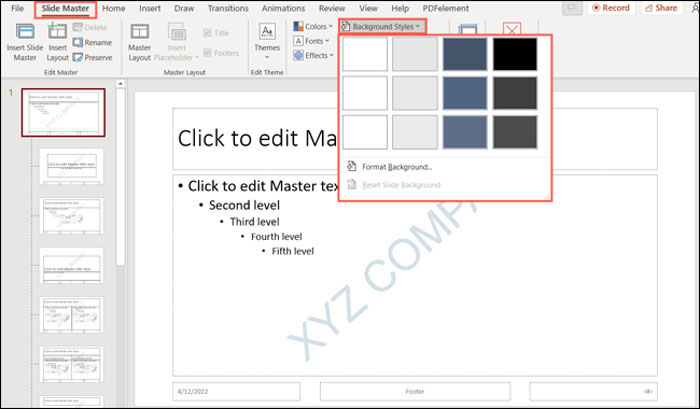
به همین راحتی پس از انتخاب یکی از موارد فوق، واترمارک از روی اسلایدهای شما حذف میشه و تغییراتی که شما در این مرحله انجام دادید روی کل اسلایدهای پروژتون اعمال میشه.
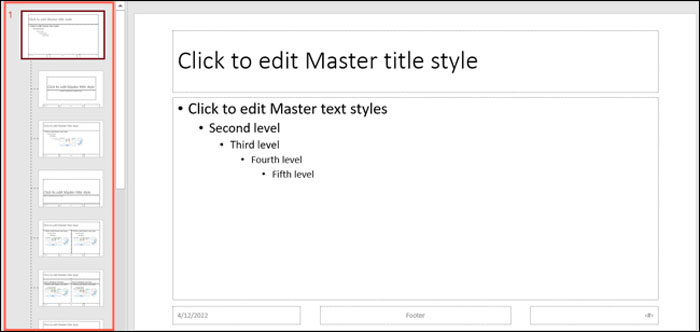
برای اینکه بتونید از این حالت خارج بشید باید روی گزینه Close Master View کلیک کنید.

برای دریافت اطلاعات بیشتر درباره اطلاع از چگونگی حذف لوگو از کلیه اسلایدها در پاورپوینت میتوانید با کارشناسان رایانه کمک با استفاده از تلفن های ثابت : 9099071540 و شماره:0217129 برای ارتباط از طریق موبایل تماس بگیرید تا به جواب سوالاتتان برسید.
حذف کردن پاورقی در پاور پوینت
همانطور که می دانید از قسمت پاورقی برای قرار دادن و به نمایش گذاشتن شماره اسلاید،اطلاعات نویسنده،تاریخ،زمان و هر مورد دیگری که مربوط به محتوا می شود استفاده می کنیم. برخی مواقع ممکنه نیاز داشته باشید تا پاورقی یا هدر موجود در همه صفحات را به صورت یکجا حذف کنید . در این قسمت از مطلب حذف واترمارک در پاورپوینت قصد دارم تا به شما عزیزان نحوه حذف کردن پاورقی در نرم افزار پاورپوینت به صورت یکجا را نیز آموزش بدم . پیشنهاد می کنم حتما همراه من باشید .
برای حذف پاورقی به صورت یکجا در پاورپوینت، می توانید از مراحل زیر استفاده کنید:
1. ابتدا به زبانه Insert بروید و روی گزینه Header and Footer کلیک کنید.
2. سپس در پنجره باز شده، به سربرگ Slide بروید و تیک کنار کادر Footer را بردارید.
3. در نهایت روی دکمه Apply to All کلیک کنید تا پاورقی از تمام اسلایدها حذف شود.

جمع بندی
در این مقاله سعی کردیم به شما نحوه حذف لوگو از PowerPoint رو آموزش بدیم تا هر وقت که نیاز به انجام این کار در پروژههاتون داشتید به راحتی بتونید این کار رو انجام بدید. میخوام ازت تشکر کنم که تا آخر این مطلب با من همراه شدی و امیدوارم تونسته باشم به طور کامل نحوه حذف واترمارک از PowerPoint رو بهت آموزش داده باشم. آیا تو هم تا به حال تجربه انجام این کارو داشتی؟ راحت بوده یا سخت؟
سوالات متداول درباره نحوه حذف واترمارک در پاورپوینت
در این بخش به برخی از سوالات شما کاربران مطالعه میکنیم.
آیا امکان حذف واترمارک در پاورپوینت وجود دارید؟
بله شما به راحتی می توانید اقدام به حذف واتر مارک های موجود در پروژه های پاورپوینت خود کنید.
هدف از وجود واترمارک در پاورپوینت چیست؟
واترمارک ها عناصر یا تصاویر کوچکی هستند که در اسلایدهای پاورپوینت قرار داده می شوند تا به شناسایی نویسنده کمک کنند و از سرقت اثر جلوگیری کنند.
اگه سوالی در خصوص برنامه پاورپوینت داری که در این مقاله به جوابش نرسیدی، بهتره با کارشناسان رایانه کمک تماس بگیری تا سریع به جواب برسی، می تونی از طریق شماره های 9099071540 و 0217129 با متخصصین این مجموعه در تماس باشی.